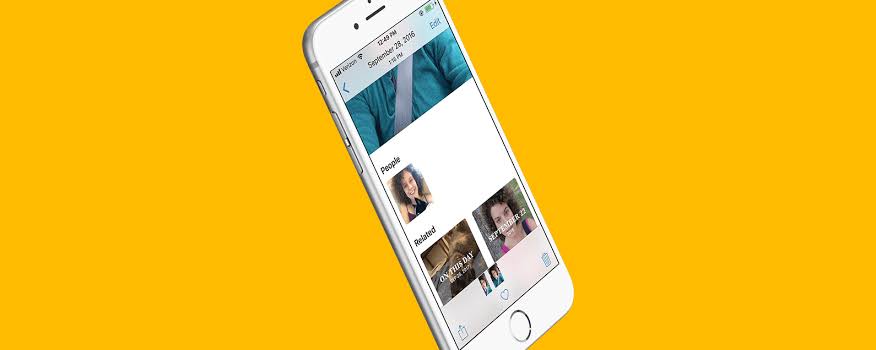
Mucha gente está tan feliz de tener un iPhone si no por nada, al menos por la belleza del teléfono y también por la buena cámara equipada en el interior. Sin embargo, obtener esto no es todo, hay otras cosas que debe implementar para disfrutar y asegurarse de obtener lo que desea.
Tomar fotos en su iPhone no es todo lo que necesita, también debe organizarlas y organizarlas para acceder a ellas en cualquier momento que desee. Si te has actualizado al nuevo iOS 15, te tengo buenas noticias. Ahora puede organizar todas sus fotos y videos en el álbum. A continuación se muestra cómo hacerlo.
Cómo agregar fotos al álbum en iPhone en iOS 15
Paso 1: Abra la fotos App en tu iPhone y toca el Pestaña Fotos del desplegable menú inferior. Ahora puede elegir entre Años, Meses, Días y Todas las fotos según sus deseos.
Paso 2: Toque la foto o el video que desea agregar a un Álbum. Para agregar varios archivos, toque Seleccionar y elija.
Paso 3: Después de seleccionar, toque el icono Compartir en la parte inferior izquierda de la ventana.
Paso 4: Ahora desplácese hacia abajo y seleccione Agregar al álbum compartido or Agregar al álbum.
Paso 5: Toque en Nuevo álbum o seleccione un álbum existente donde desea que se agregue la foto.
Cómo hacer un nuevo álbum iOS 15 Fotos de la aplicación en iPhone
Paso 1: Abra la fotos App en su iPhone y toque la pestaña Álbumes en el menú inferior.
Paso 2: Ahora toca el "+" icono de la parte superior izquierda de la ventana
Paso 3: Seleccione Nuevo álbum or Nuevo album compartido según su deseo.
Paso 4: Asigne un nombre al álbum y toque guardar.
Paso 5: Luego seleccione las imágenes que desea en el nuevo álbum y toque en Terminado.
Cómo eliminar fotos y videos de álbumes existentes en iPhone en iOS 15
Paso 1: Abra la fotos App > Pestaña álbumes > Albums.
Paso 2: Toque en el foto o video desea eliminar. Para eliminar varios archivos, toque Seleccionar y elija los archivos.
Paso 3: Luego toque el Eliminar icono desde la parte inferior derecha de la pantalla.
Paso 4: Toque Eliminar del álbum para eliminar el archivo del álbum.
Esto eliminará los archivos del rollo y también los eliminará del álbum.
Cómo cambiar el nombre, reorganizar y eliminar álbumes Aplicación iOS 15 Photos
Paso 1: Abra la fotos App > Pestaña álbum y toque Ver todo y nuevamente toque editar desde la esquina superior derecha de la pantalla de su iPhone
Paso 2: Aquí tendrás tres opciones para jugar.
Reorganizar: Sostenga y arrastre el álbum a la nueva posición que desea que esté y suéltelo.
Borrar: Toque el ícono rojo menos, seleccione Eliminar álbum para confirmar la acción
Paso 3: Pulsa para buscar Terminado existir
Eso es todo…
Esperamos que este artículo le resulte útil y que haya podido reorganizar su álbum de fotos y videos en su iPhone. Si tiene alguna pregunta, use el cuadro de comentarios y no olvide compartir esta publicación también.
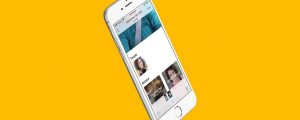





Deje un comentario